ppt2013添加开发工具选项卡的方法
发布时间:2017-05-04 16:39
相关话题
PowerPoint2013中,在编辑PPT演示文稿的时候,有时需要使用到PowerPoint2013中的开发工具。怎么把开发工具选项添加到菜单栏呢?小编带大家一起来看看吧!
ppt2013添加开发工具选项卡的方法
一、在电脑桌面的PowerPoint2013演示文稿程序图标上双击鼠标左键,将其打开运行。点击“空白演示文稿”,新建一个空白演示文稿文件。如图所示;
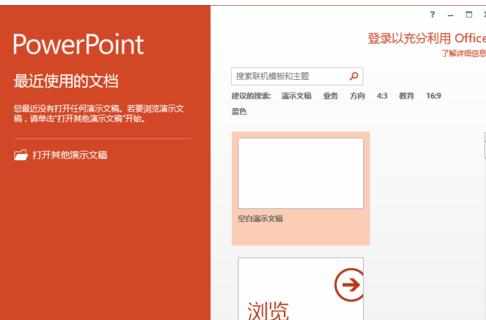
二、在PowerPoint2013程序窗口,点击左上角的“文件”命令选项。如图所示;

三、在打开的“文件”命令窗口中,点击“选项”命令选项。如图所示;

四、点击“选项”命令选项后,这个时候会打开“PowerPoint选项”对话框。如图所示;

五、在“PowerPoint选项”对话框中,将选项卡切换到“自定义功能区”选项卡栏。如图所示;

六、在“自定义功能区”选项卡栏的右侧窗格中,找到“自定义功能区”区域下的“开发工具”选项,将其选择勾选,再点击“确定”按钮即可。如图所示;

七、返回到程序中,在菜单选项卡栏中即可看到添加的“开发工具”选项卡。如图所示;


ppt2013添加开发工具选项卡的方法的评论条评论